Latihan - Menetapkan pengguna ke grup Microsoft Entra
Dalam latihan ini, Anda akan membuat grup Microsoft Entra untuk mengelola akses tim pengembang. Anda juga akan menambahkan aturan bagi grup untuk mengelola keanggotaan secara otomatis.
Catatan
Latihan ini bergantung pada apakah Anda telah menyelesaikan latihan sebelumnya dalam modul ini. Jika Anda belum melakukannya, selesaikan latihan di unit 3 sebelum Memulai.
Menambahkan grup baru
Masuk ke portal Azure.
Buka ID Microsoft Entra yang Anda buat sebelumnya dalam modul ini.
Di panel menu kiri, di bagian Kelola, pilih Grup. Panel Semua grup muncul untuk ID Microsoft Entra Anda.
Di bilah menu atas, pilih Grup baru. Panel Grup Baru muncul.
Masukkan nilai berikut untuk setiap pengaturan.
Pengaturan Nilai Jenis grup Keamanan Nama grup Grup pengembang Deskripsi grup Tim pengembang Pilih Buat. Grup | Panel Semua grup muncul, termasuk grup baru dalam daftar Grup. Anda mungkin perlu menyegarkan untuk melihat grup baru Anda.
Menggunakan penetapan langsung untuk menambahkan pengguna ke grup ini
Sekarang Anda akan menetapkan anggota ke Grup pengembang.
Pilih Grup pengembang. Panel Grup pengembang muncul untuk grup Anda.
Di panel menu kiri, di bagian Kelola, pilih Anggota. Panel Anggota muncul untuk grup pengembang Anda.
Dari bilah menu atas, pilih Tambahkan anggota.

Panel Tambahkan anggota muncul.
Cari Chris Green dan pilih kotak centang di samping pengguna.
Pilih tombol Pilih. Anda akan melihat pengguna ini dalam daftar Anggota langsung untuk grup Pengembang di panel Anggota. Anda mungkin perlu me-refresh untuk melihat pengguna.
Mengubah grup untuk menggunakan penetapan dinamis
Anda dapat mengubah grup untuk menggunakan penetapan dinamis. Keanggotaan kemudian bergantung pada apakah pengguna memenuhi aturan yang Anda tetapkan untuk grup.
Jika Anda tidak mengaktifkan uji coba gratis untuk Microsoft Entra ID P1 atau P2, Anda tidak akan dapat menyelesaikan bagian ini. Tidak apa-apa; Anda masih dapat mempelajari cara mengubah grup untuk menggunakan penugasan dinamis.
Di panel menu sebelah kiri, di bagian Kelola, pilih Properti. Panel Properti muncul untuk grup pengembang Anda.
Ubah jenis Keanggotaan menjadi Pengguna Dinamis.
Di bawah Anggota pengguna dinamis, pilih tautan Tambahkan kueri dinamis.
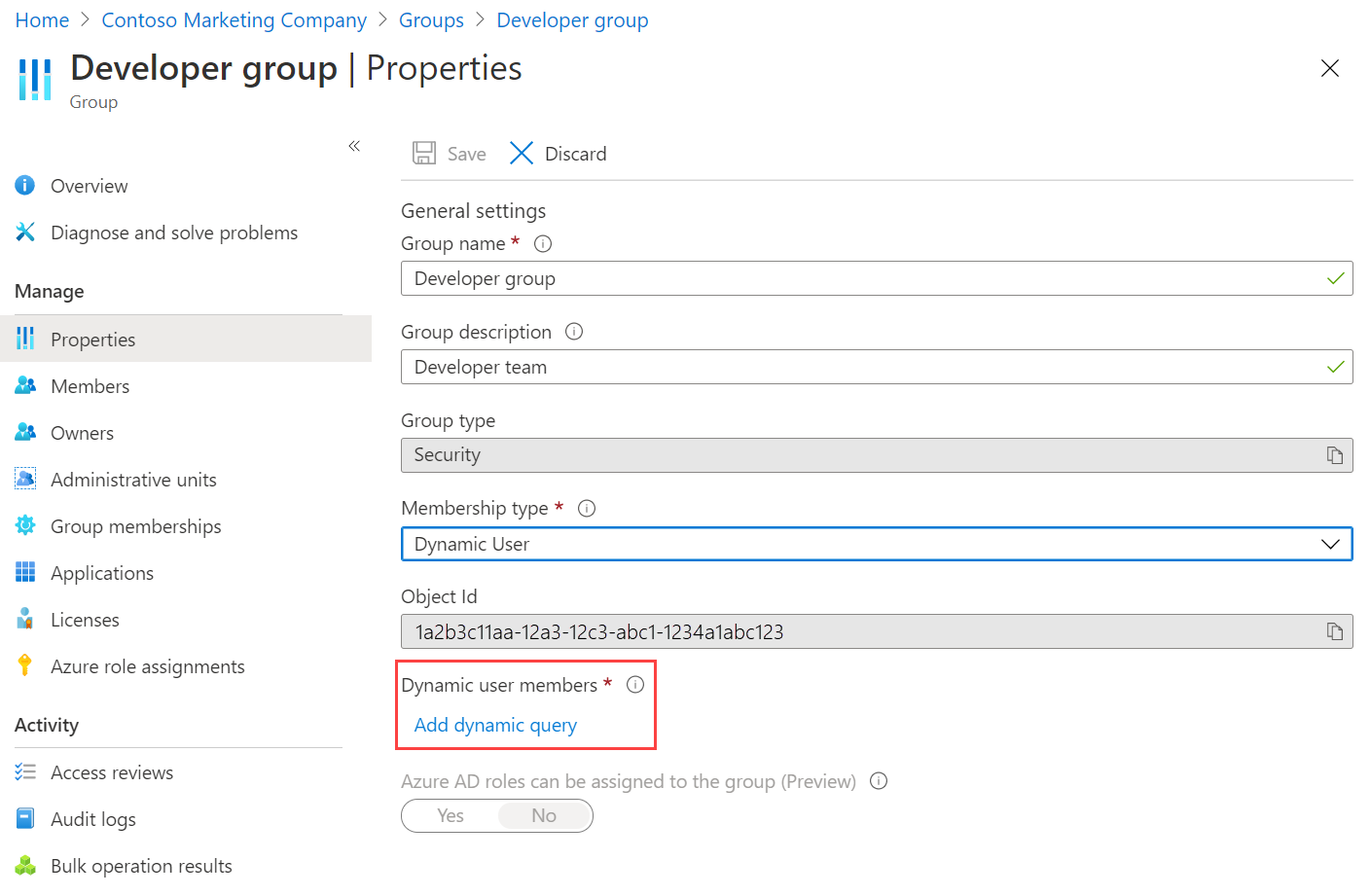
Panel Aturan keanggotaan dinamis muncul.
Pada tab Konfigurasikan Aturan, pilih nilai berikut untuk aturan:
Pengaturan Nilai Properti negara Operator Sama dengan Nilai Amerika Serikat 
Keanggotaan grup ini sekarang tergantung pada apakah pengguna berada di Amerika Serikat.
Pilih bidang lain untuk mengaktifkan Simpan.
Pada bilah menu atas, pilih Simpan. Panel Properti muncul kembali untuk grup pengembang Anda.
Mengubah grup kembali ke ditetapkan
Anda harus menetapkan pengguna tamu ke Grup pengembang di latihan berikutnya, jadi mari kita ubah kembali jenis keanggotaan ke Ditetapkan.
Ubah jenis Keanggotaan menjadi Ditetapkan.
Pada bilah menu atas, pilih Simpan.